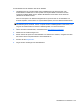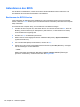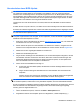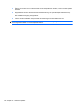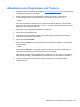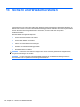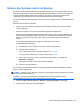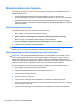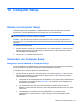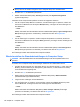HP EliteBook 2740p User Guide - Windows XP
Table Of Contents
- Merkmale
- Verwenden des Tablet PC
- Netzwerk
- Verwenden von Wireless-Geräten (bestimmte Modelle)
- Verwenden eines WLAN
- Verwenden des HP UMTS-Moduls (bestimmte Modelle)
- Verwenden von Bluetooth-fähigen Geräten (bestimmte Modelle)
- Fehlerbeseitigung bei Problemen mit Wireless-Verbindungen
- Verwenden des Modems (bestimmte Modelle)
- Herstellen einer Verbindung zu einem lokalen Netzwerk (LAN)
- Zeigegeräte, Touchscreen und Tastatur
- Verwenden der Zeigegeräte
- Verwenden des Stifts
- Verwenden des Touchscreen (bestimmte Modelle)
- Verwenden der Tastatur
- Verwenden der Quick Launch-Tasten
- Öffnen der Systemsteuerungsoption HP Quick Launch Buttons
- Verwenden von HP QuickLook
- Verwenden von HP QuickWeb
- Verwenden des integrierten Ziffernblocks
- Multimedia
- Energieverwaltung
- Einstellen der Energieoptionen
- Anschließen an die externe Netzstromversorgung
- Verwenden des Akkus
- Suchen nach Informationen zum Akkuinformationen unter Hilfe und Support
- Verwenden von Akku-Test
- Anzeigen des Akkuladestands
- Einsetzen und Entfernen des Akkus
- Aufladen des Akkus
- Maximieren der Entladezeit des Akkus
- Niedriger Akkuladestand
- Feststellen eines niedrigen Akkuladestands
- Beheben eines niedrigen Akkuladestands
- Beheben eines niedrigen Akkuladestands, wenn eine externe Stromquelle vorhanden ist
- Beheben eines niedrigen Akkuladestands, wenn ein aufgeladener Akku verfügbar ist
- Beheben eines niedrigen Akkuladestands, wenn keine Stromquelle verfügbar ist
- Beheben eines niedrigen Akkuladestands, wenn der Computer den Ruhezustand nicht beenden kann
- Kalibrieren eines Akkus
- Einsparen von Akkuenergie
- Aufbewahren von Akkus
- Entsorgen eines gebrauchten Akkus
- Austauschen des Akkus
- Testen eines Netzteils
- Ausschalten des Computers
- Laufwerke
- Externe Geräte
- Externe Speicher- und Erweiterungskarten
- Speichermodule
- Sicherheit
- Schützen des Computers
- Verwenden von Kennwörtern
- Verwenden der Sicherheitsfunktionen in Computer Setup
- Verwenden von Antivirensoftware
- Verwenden von Firewalls
- Installieren wichtiger Updates
- Verwenden von HP ProtectTools Security Manager (bestimmte Modelle)
- Installieren einer Diebstahlsicherung
- Software-Updates
- Sichern und Wiederherstellen
- Computer Setup
- MultiBoot
- Verwalten und Drucken
- Reinigungshinweise
- Index
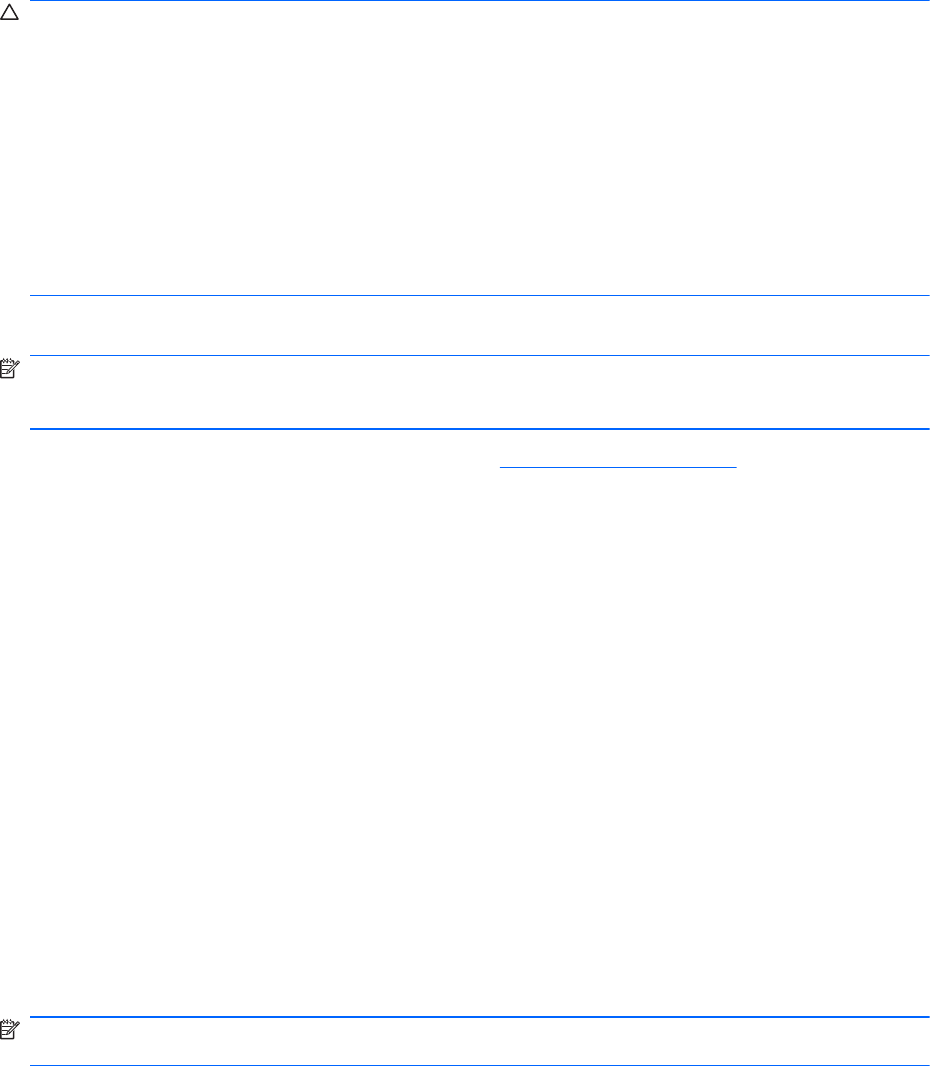
Herunterladen eines BIOS-Update
ACHTUNG: Um Schäden am Computer oder eine fehlerhafte Installation zu verhindern, sollten Sie
ein Update des System-BIOS nur herunterladen und installieren, wenn der Computer über das
Netzteil an eine zuverlässige externe Stromquelle angeschlossen ist. Ein BIOS-Update sollte nicht
heruntergeladen oder installiert werden, solange der Computer mit Akkus betrieben wird, mit einem
optionalen Dockingprodukt verbunden oder an eine optionale Stromquelle angeschlossen ist. Beim
Herunterladen und Installieren muss Folgendes beachtet werden:
Unterbrechen Sie nicht die Stromzufuhr zum Gerät, indem Sie das Netzkabel aus der Steckdose
ziehen.
Schalten Sie den Computer nicht aus, und leiten Sie nicht den Standbymodus oder Ruhezustand ein.
Es dürfen keine Geräte eingesetzt bzw. entfernt oder Kabel angeschlossen bzw. abgezogen werden.
So laden Sie ein BIOS-Update herunter:
HINWEIS: BIOS-Updates werden nach Bedarf bereitgestellt. Ein neueres BIOS-Update ist für Ihren
Computer möglicherweise nicht verfügbar. Es wird empfohlen, auf der HP Website in regelmäßigen
Abständen nach BIOS-Updates zu suchen.
1. Rufen Sie in Ihrem Internetbrowser die Website http://www.hp.com/support auf, und wählen Sie
anschließend Ihr Land bzw. Ihre Region.
2. Klicken Sie auf die Option zum Herunterladen von Software und Treibern, und geben Sie die
Nummer Ihres Computermodells in das Produktfeld ein. Danach drücken Sie die Eingabetaste.
3. Wählen Sie aus den angezeigten Modellen Ihr Produkt aus.
4. Wählen Sie Ihr Betriebssystem aus.
5. Folgen Sie den Anleitungen auf dem Bildschirm, um auf das BIOS-Update zuzugreifen, das Sie
herunterladen möchten. Notieren Sie sich Datum, Name bzw. andere Kennzeichnungen des
Downloads. Möglicherweise benötigen Sie diese Informationen später, um das Update nach
dem Herunterladen auf Ihrer Festplatte zu identifizieren.
6. Gehen Sie im Download-Bereich wie folgt vor:
a. Suchen Sie nach dem BIOS-Update, das aktueller ist als die derzeitige BIOS-Version auf
Ihrem Computer.
b. Folgen Sie der Anleitung auf dem Bildschirm zum Herunterladen Ihrer Auswahl auf die
Festplatte.
Notieren Sie sich den Pfad auf Ihrer Festplatte, auf den das BIOS-Update heruntergeladen
wird. Sie müssen bei der Installation des Update auf diesen Pfad zugreifen.
HINWEIS: Wenn Sie Ihren Computer in ein Netzwerk einbinden, sprechen Sie vor der Installation
von Software-Updates, insbesondere von System-BIOS-Updates, mit Ihrem Netzwerkadministrator.
Es gibt verschiedene Installationsverfahren für BIOS-Updates. Befolgen Sie die Anleitungen, die nach
dem Herunterladen auf dem Bildschirm angezeigt werden. Wenn keine Anleitungen angezeigt
werden, gehen Sie folgendermaßen vor:
1. Öffnen Sie Windows Explorer, indem Sie auf Start > Arbeitsplatz klicken.
2. Doppelklicken Sie auf Ihre Festplatte. (Dies ist im Allgemeinen „Lokale Festplatte (C:)“.)
Aktualisieren des BIOS 141